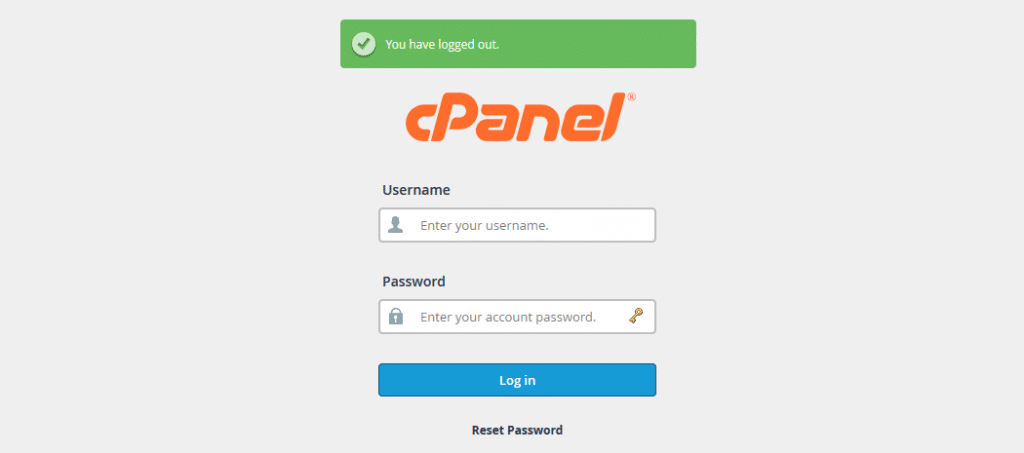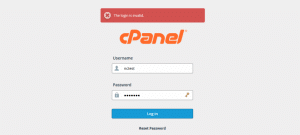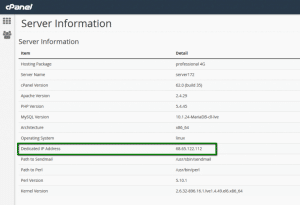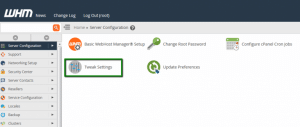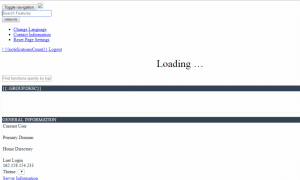شعار همیشگی: حفظ مشتریان فعلی ، دعوت از مشتریان قبلی ، جذب مشتریان آتی.
فروش ویژه
پشتیبانی از
وردپرس
Hubspot
جوملا
دروپال
Wix
شاپفای
مجنتو
Typeo3
مشکلات رایج در ورود به cpanel
مشکلات رایج در ورود به cpanel
با شما هستیم با آموزش مشکلات رایج در ورود به cpanel در خدمت شما خواهیم بود تا انتهای این مطلب ما را همراهی کنید. و یا با محیط آن آشنا گردید به مطالعه این مطللب بپردازید.
بکاپ منظم روزانه هفتگی ماهانه در یک سرور مجزا از مزیت نگارنوین نسبت به سایرین می باشد.
شرکت نگارنوین با همت بهترین کارشناس های قوی به شما کاربران و مشتریهای عزیز خدمت رسانی میکند تا هرچه آسان تر و بهتر به درخواست های خود برسید.
در برخی موارد کاربران از عدم امکان ورود به cPanel گلایهمند هستند که البته بسته به خطاهایی که دریافت میکنند، دلایل متعددی برای آن وجود دارد. ما در این مقاله به مشکلات رایج در ورود به cPanel و راهحل آنها میپردازیم.
انواع مشکلات در ورود به سی پنل
مشکل ورود به سی پنل: Invalid login
قبل از هر چیز بهخاطر داشته باشید که میتوانید مستقیماً از پورتال hostbill نگارنوین وارد حساب میزبانی خود شوید. چنانچه قصد دارید بهجای داشبورد hostbill، مستقیماً به صفحه سی پنل وارد شوید اما با خطای invalid login مواجه شدید، اطلاعات مربوط به حساب سی پنل را که به ایمیل هاستینگ شما ارسال شده است، مجدداً بررسی کنید (همچنین مطمئن شوید که هیچ space اضافی در میان آنها وجود نداشته باشد.)
اگر همچنان نمیتوانید از طریق صفحه ورود سی پنل وارد سیستم شوید، با تغییر رمز عبور مجدداً این کار را امتحان کنید. چنانچه با تنظیم مجدد اطلاعات ورود همچنان با مشکل ورود به سی پنل مواجه بودید، ممکن است که از سمت سرور block شده باشید. برای حل این مسئله با تیم پشتیبانی نگارنوین تماس بگیرید تا این موضوع سریعاً بررسی شود.
مشکل ورود به سی پنل: دامنه به سرور میزبان منتقل نمی شود
اگر قادر نیستید با استفاده از URL های مبتنی بر دامنه مانند http://example.com/cpanel یا http://cpanel.example.com به سی پنل خود دسترسی پیدا کنید، بررسی کنید که دامنه بهدرستی به سرور میزبان منتقل شده است یا خیر؟ (از NS record یا A record استفاده شده است). زیرا در صورت عدم رفع آن مشکل در ورود به سی پنل ایجاد خواهد شد.
اگر دامنه شما توسط یک شرکت ثالث ثبت شده باشد، با پشتیبانی آنها تماس بگیرید و از آنها بخواهید تا nameserver های دامنه شما را به مشخصاتی که در جزئیات ایمیل هاستینگ شما آمده است؛ تغییر دهند. اگر دامنه شما از nameserver های پیش فرض شرکت ثبت دامنه استفاده میکند و از طریق آدرس IP به سرور میزبان شما متصل شده است، اطمینان حاصل کنید که آدرسهای IP صحیح درج شده باشند. این موضوع را میتوانید از طریق ایمیل اطلاعات Hosting Accounts یا در منوی cPanel>>Server Information بررسی کنید:
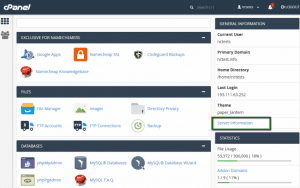
در صورتی که قصدی ندارید دامنه را مجدداً re-point کنید، نمیتوانید از URL های مبتنی بر دامنه استفاده کنید. در این حالت میتوانید از طریق داشبورد hostbill به سی پنل دسترسی پیدا کنید یا از لینکهای جایگزین استفاده کنید:
http://servername/cpanel
http://servername:2083
http://servername:2082
http://cPanel_IP/cpanel
http://cPanel_IP:2083
http://cPanel_IP:2082
که در اینجا ServerName نام سرور حساب میزبانی شما است. بخش cPanel_IP نیز آدرس IP اختصاص داده شده به سی پنل است. که میتوان آن را در Welcome email از بخش Account Information و همچنین cPanel>>Server information دریافت کرد.
مشکل ورود به سی پنل: propagation DNS
انتشار DNS یکی دیگر از مشکلات ورود به سی پنل است. هنگامی که اقدام به تغییر nameserver های دامنه خود میکنید، این تغییرات بلافاصله به صورت سراسری پذیرفته و اعمال نمیشوند. برای برخی ISP های محلی ممکن است تا ۲۴ ساعت (و در موارد نادر حتی بیشتر) طول بکشد تا DNS cache خود را بهروزرسانی کنند و در نهایت همه بتوانند وب سایت شما را ببینند.
از آنجا که این زمان caching در بین ISP ها متفاوت است، در نتیجه برای اینکه تغییرات DNS اعمال شود زمانبر خواهد بود. متاسفانه این فرآیند به دلیل ماهیت خودکار آن قابل تغییر نیست و نمیتوان آن را سرعت بخشید. هنگام سوئیچ کردن بین nameserver های BasicDNS/PremiumDNS/Web Hosting DNS در پورتال hostbill نگارنوین ، تغییرات DNS طی یک ساعت (و در موارد نادر حدکثر طی ۲۴ ساعت) اعمال میشوند.
URL های مبتنی بر دامنههای http://example.com/cpanel یا http://cpanel.example.com بههنگام انتشار کار نمیکنند. با این حال، شما میتوانید از طریق داشبورد hostbill یا از طریق لینک http://servername/cpanel که در آن آدرس خود را بهجای servername جایگزین میکنید به سی پنل خود دسترسی پیدا کنید. servername ها در ایمیل جزئیات اکانت هاستینگ شما آمده است.
Port Block
مسدود شدن پورت باعث بروز مشکل ورود به سی پنل میشود. اگر هیچ یک از آدرسهای سی پنل زیر باز نشوند:
http://example.com/cpanel
http://example.com:2083
http://example.com:2082
http://servername/cpanel
http://servername:2083
http://servername:2082
http://cPanel_IP/cpanel
http://cPanel_IP:2083
http://cPanel_IP:2082
به احتمال بسیار زیاد پورتهای دسترسی به سی پنل از طرف ISP، کامپیوتر محلی، شبکه، فایروال یا آنتی ویروس شما مسدود شده است. در چنین مواردی میتوانید از آدرس http://cpanel.example.com با HTTP port 80 استفاده کنید، که این آدرس برای تمامی افراد در اینترنت دردسترس است. همچنین میتوانید با استفاده از دستور Telnet بررسی کنید که آیا پورت خاصی مسدود شده است یا خیر؟
IP Block
مسدود شدن IP منجر به ایجاد مشکل ورود به سی پنل میشود. اگر همه URL های بالا را امتحان کرده اید و هنوز با خطای Server connection timed out مواجه هستید، به احتمال زیاد آدرس external IP شما توسط فایروالهای سرور مسدود شده است. برای حل این مشکل، با تیم پشتیبانی نگارنوین تماس بگیرید، تا نسبت به unblock کردن IP شما اقدام شود
تعمیر و نگهداری سرور
در صورت بروز هر گونه مشکلی در سرورهای شما، تیم پشتیبانی نگارنوین بلافاصله باخبر شده و مشکل را رفع خواهند کرد و یک تیکت هم برای اطلاعرسانی به شما خواهند فرستاد.
خطای “آدرس IP شما تغییر کرده است. لطفا دوباره وارد سیستم شوید.”
در صورتی که ISP شما یک آدرس IP دینامیک به شما اختصاص دهد، ممکن است با این خطا مواجه شوید.
برای برطرف کردن آن میتوانید راهحلهای زیر را امتحان کنید:
- از لینک پروکسی سی پنل استفاده کنید
- از لینک http://cpanel.domain.tld استفاده کنید
- از یک VPN استفاده کنید
- از ISP خود بخواهید که یک آدرس IP استاتیک در اختیار شما قرار دهد
لینکهای cPanel proxy بر روی سرویسهای میزبانی اشتراکی مشابه زیر میباشند.
برای میزبانی اشتراکی Shared Hosting :
https://cpanel-XXX.web-hosting.com
https://webmail-XXX.web-hosting.com
برای میزبانی نمایندگی فروش Reseller Hosting :
https://cpanel-XXX.registrar-servers.com
https://whm-XXX.registrar-servers.com
https://webmail-XXX.registrar-servers.com
که در آن XXX همان نام server host به صورت کوتاه شده است (بهعنوان مثال s99، p44، b25، h33).
در VPS یا سرورهای اختصاصی امکان کار با گزینه cookie IP validation در WHM وجود دارد:
۱- به WHM وارد شده و به منوی Home>>Server Configuration>>Tweak Settings بروید:
۲- فیلد Cookie IP validation را در بخش Security پیدا کنید و گزینه loose را انتخاب کنید:
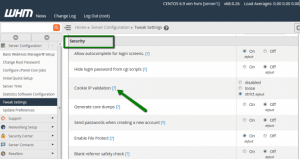
بر روی ذخیره در پایین صفحه کلیک کنید. برای آشنایی بیشتر با این بخش میتوانید به راهنمای سی پنل مراجعه کنید.
سی پنل و CloudFlare
در برخی موارد فعال کردن CloudFlare برای دامنه، ممکن است باعث شود سی پنل به درستی لود نشود و منجر به بروز مشکل در ورود به سی پنل شود. معمولاً در صفحه اصلی سی پنل هیچ تصویری وجود ندارد و ممکن است در صورت تلاش برای دسترسی به هر منو، از سیستم خارج شوید:
همچنین اگر رکورد http://cpanel.domain.com از طریق CloudFlare پروکسی شده باشد، ممکن است با مشکلاتی مواجه شوید:
این مشکل ناشی از ویژگی داخلی سی پنل در Cookie IP Validation است که وظیفه آن بررسی تطابق آدرس IP بازدید کننده، با آدرسIP درخواستهای بعدی است. هنگامی که از CloudFlare استفاده میکنید، آدرس آیپیهای درخواستی به سرور شما متفاوت از آدرس آیپی سرور Cloudflare است. که این امر میتواند باعث بروز خطا شود. برای حل مسئله، مراحل زیر را امتحان کنید:
۱- در صورت پروکسی نبودن از طریق Cloudflare از URL متعلق به سی پنل به شکل http://cpanel.domain.com استفاده کنید، همچنین اطمینان حاصل کنید که رکورد این زیر دامنه در CloudFlare وجود دارد و بهطور صحیح به آدرس IP سرور شما اشاره دارد.
۲- از لینک پراکسی https://cpanel-XXX.web-hosting.com (برای میزبانی اشتراکی) یا https://cpanel-XXX.registrar-servers.com (برای میزبانی نمایندگی فروش) استفاده کنید.
۳- CloudFlare را غیرفعال کنید.
تبریک می گوییم مقاله آموزش مشکلات رایج در ورود به cpanel پایان رسید با مقالات بعدی ما را همراهی کنید.
نگارنوین
اولین و بزرگترین مرکز ارائه دهنده سرورهای مجازی ، اختصاصی ، دامنه ، هاست و طراحی سایت و گرافیک در ایران